Android可穿戴设备教程 图片看不了?点击切换HTTP 返回上层
穿戴式智能设备是应用穿戴式技术对日常穿戴进行智能化设计、开发可穿戴设备的总称,如眼镜、手套、手表、服饰及鞋等。
广义的穿戴式智能设备不仅包括功能全、尺寸大、可不依赖智能手机实现完整或者部分功能的设备,如智能手表或智能眼镜等。也包括只专注于某一类应用功能,需要和其他设备(如智能手机)配合使用的设备,如各类进行体征监测的智能手环、智能首饰等。
随着技术的进步以及用户需求的变迁,可穿戴式智能设备的形态与应用热点也在不断变化。
穿戴式技术在国际计算机学术界和工业界一直备受关注,只不过由于造价成本高和技术复杂,很多相关设备仅仅停留在概念领域。
随着移动互联网的发展、技术进步和高性能低功耗处理芯片的推出等,部分穿戴式设备已经从概念化走向商用化,新式穿戴式设备不断传出,谷歌、苹果、微软、索尼、奥林巴斯、摩托罗拉等诸多科技公司也都开始在这个全新的领域深入探索。
谷歌的 Android 系统在全球的智能手机市场已经占据统治地位。然而,谷歌并不满足于此,其将新的发展目标锁定在可穿戴式设备。
Android studio 0.8.12 和 Gradle 0.12+ 的可穿戴应用程序可以在可穿戴设备上直接运行,可以直接对传感器等低级别硬件、Activity、网络服务器进行访问。
可穿戴应用必须有一个智能手机或者手持设备配合应用,才可以提交到 Google Play 市场上。
用户下载手机应用,自动把可穿戴应用推送到可穿戴设备上,同时手机应用伴侣能承担更重的计算任务、网络操作等,并发送结果给可穿戴应用。
使用 Android Wear 需要完成以下三步:
下面简单介绍如何建立一个设备或模拟器创建一个项目。
1)更新 SDK 工具到 23.0.0 或者更高版本。
① 更新 SDK 工具包,启动、创建并测试可穿戴应用。
② 更新安卓 SDK 到 7.0 (API 24)或者更高版本。
2)更新平台版本,为可穿戴应用提供新的 API。
如图 1 所示。其中,“Android Wear ARM EABI v7a System Image”和“Android Wear Intel x86 Atom System Image”必须下载,否则无法完成对虚拟设备的仿真。
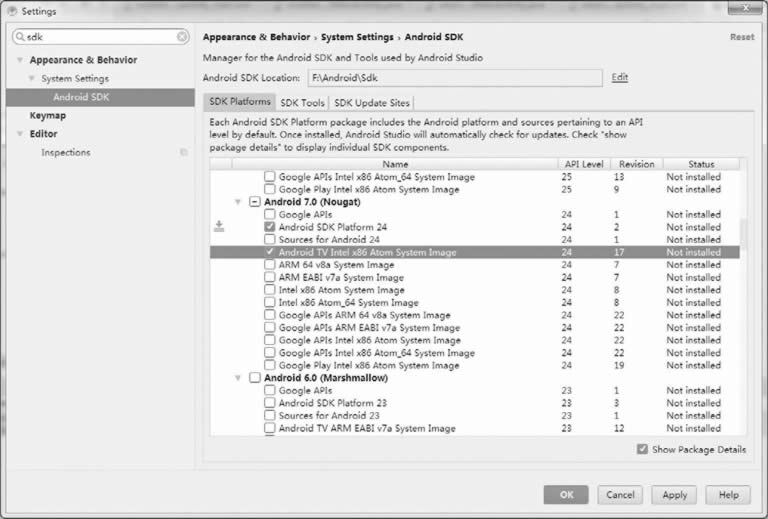
图 1 更新SDK
创建 Android Wear 模拟器,如图 2 所示,步骤如下:

图 2 创建AVD
② 由选定的设备类型确定“Android Wear Square”或者“Android Wear Round”。
③ 单击“Next”按钮。
④ 选择发布名(如Kitkat Wear)。
⑤ 单击“Next”按钮。
⑥ 根据需要修改虚拟设备(可选项)。
⑦ 单击“Finish”按钮完成。
② 单击“Play”按钮。
③ 等待,直到模拟器初始化并显示Android Wear桌面,如图 3 所示。
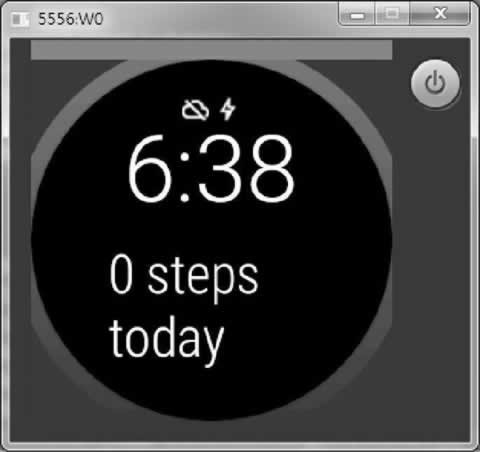
图 3 虚拟智能手表设备
② 通过 USB 连接手持设备和机器。
③ 转发 AVD 的通信端口到连接的手机(或手持设备),在命令行中输入如下命令:
adb -d forward tcp:5601 tcp:5601
④ 在手持设备上启动 Android Wear 应用后连接到模拟器。
⑤ 点击 Android Wear 应用右上角的菜单,选择演示卡(Demo Cards)。
⑥ 选择的卡片将在模拟器的桌面以通知的形式显现。
2)遵循该应用的指南为可穿戴设备配对手持设备,测试设备通知同步。
3)保持手机上的 Android Wear 应用处于打开状态。
4)在安卓可穿戴设备上开启 ADB 调试。
① “settings”中选择“about”。
② 单击“Build Number”7下。
③ 返回上一界面。
④ 屏幕底部找到“Developer Options”开发者选项。
⑤ 选择“ADB Debugging”,开启 ADB。
5)通过 USB 连接可穿戴设备到机器,开发时可直接把应用安装到设备中,在可穿戴设备和安装穿戴应用上会出现一条信息,指示允许调试。
注意:如果无法通过 USB 连接可穿戴设备到机器,请参看 Debugging over Bluetooth。
6)在 Android Wear 应用上选择“Always allow from this computer”后点击“OK”按钮。
Android Studio 上的安卓工具窗口显示可穿戴设备上的系统日志。当运行“adb devices ”命令时,可穿戴设备会被列出。
1)在“Configure your Project ”窗口输入应用名和软件包名称。
2)在“Form Factors”窗口进行操作,如图 4 所示。
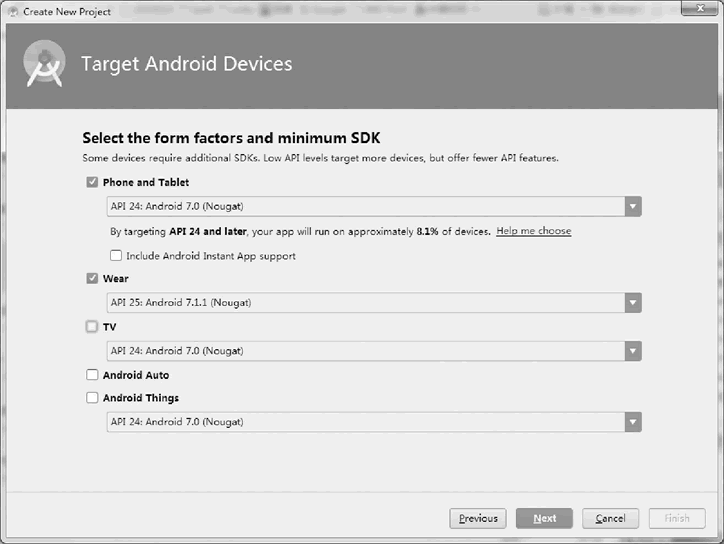
图 4 Form Factors
① 选中“Phone and Tablet”并选择“API 24: Android 7.0 (Nougat )”。
② 选中“Wear”,并选择“API 25: Android 7.1.1 (Nougat )”。
3)在第一个“Add an Activity”窗口,为 Mobile 添加一个空白活动界面应用(blank activity)。
4)在第二个“Add an Activity”窗口,也为 Wear 添加一个空白活动界面应用。
当向导程序结束时,Android Studio 创建了一个新项目,包含 Mobile 和 Wear 两个模块。这样就已经有了一个同时支持可穿戴设备和手持设备的项目,接下来可以创建活动(activities)、服务(services)、自定义布局(custom layouts)等。
在手机端已经完成了大部分工作,比如网络通信、高强度计算以及那些需要复杂交互的功能,但完成这些工作的时候,通常需要同步通知可穿戴设备处理结果。
注意:Wear 模块还包含一个“Hello World”活动,根据屏幕圆形还是方形来构建布局,这时可以使用 WatchViewStub(可穿戴支持库的一个界面组件)实现。
发布时,需要把可穿戴应用嵌入一个手机应用中。当用户从 Google Play 安装手机应用时,一个连接好的可穿戴设备将自动接收这个可穿戴应用。但需要注意的是,自动安装只工作于 App 使用了发布密钥(Release Key)进行签名,而不是调试密钥(Debug Key)。
从“Run/Debug Configuration”下拉菜单中选择“Wear”,并单击“Play”按钮,程序运行并打印出“Hello World!”字样。
1)通知(Notifications)
用户可以在手机应用上创建通知,自动同步到可穿戴应用。只构建一次通知就可以呈现于多种设备(不只是可穿戴设备,还包括汽车和电视),而不用为不同的设备参数分别进行设计。
对于那些只出现在可穿戴设备上的通知(由可穿戴应用所发出的通知),我们只需要使用标准框架 APIs(API Level 20)即可移除 Mobile 模块的依赖库。
2)可穿戴数据层(Wearable Data Layer)
要通过可穿戴式数据层 APIs 来同步发送设备和手持设备之间的数据,需要最新版本的 Google Play 服务,如果不使用这些 API,这些依赖关系就从模块中被移除。
3)可穿戴界面支持库(Wearable UI Support Library)
这是一个非官方的库,包括一些专门为可穿戴设备设计的界面组件,这些组件具有很好的实践效果,建议在应用中使用。
这些库只对可穿戴设备 App 可用,尽管以后可能会升级更新,但不会影响应用的使用,因为这些库是被静态编译进应用程序的。使用最新的静态库并重新编译链接就可以使用最新的特性。
广义的穿戴式智能设备不仅包括功能全、尺寸大、可不依赖智能手机实现完整或者部分功能的设备,如智能手表或智能眼镜等。也包括只专注于某一类应用功能,需要和其他设备(如智能手机)配合使用的设备,如各类进行体征监测的智能手环、智能首饰等。
随着技术的进步以及用户需求的变迁,可穿戴式智能设备的形态与应用热点也在不断变化。
穿戴式技术在国际计算机学术界和工业界一直备受关注,只不过由于造价成本高和技术复杂,很多相关设备仅仅停留在概念领域。
随着移动互联网的发展、技术进步和高性能低功耗处理芯片的推出等,部分穿戴式设备已经从概念化走向商用化,新式穿戴式设备不断传出,谷歌、苹果、微软、索尼、奥林巴斯、摩托罗拉等诸多科技公司也都开始在这个全新的领域深入探索。
谷歌的 Android 系统在全球的智能手机市场已经占据统治地位。然而,谷歌并不满足于此,其将新的发展目标锁定在可穿戴式设备。
Android studio 0.8.12 和 Gradle 0.12+ 的可穿戴应用程序可以在可穿戴设备上直接运行,可以直接对传感器等低级别硬件、Activity、网络服务器进行访问。
可穿戴应用必须有一个智能手机或者手持设备配合应用,才可以提交到 Google Play 市场上。
用户下载手机应用,自动把可穿戴应用推送到可穿戴设备上,同时手机应用伴侣能承担更重的计算任务、网络操作等,并发送结果给可穿戴应用。
Android Wear 项目搭建
Android Wear 是连接安卓手机和可穿戴产品的一个平台。自发布以来,Android Wear 获得了大量关注,既有来自消费者的关注,也有来自开发商的关注。Android Wear 旨在为用户在对的时间提供数量合适的信息。据此,谷歌已经发布了设计原则以帮助开发商集中思考 Android Wear 应用程序。使用 Android Wear 需要完成以下三步:
- 搭建 Android 开发环境,更新 SDK。
- 安装来自谷歌应用程序市场的 Android Wear 应用。
- 匹配安卓手机设备与 Android Wear 设备。
下面简单介绍如何建立一个设备或模拟器创建一个项目。
1.搭建 Android 开发环境,更新 SDK
由于 Android Wear 要求 Android SDK 的版本至少是 4.3,因此在开始创建可穿戴应用之前,必须完成以下几项:1)更新 SDK 工具到 23.0.0 或者更高版本。
① 更新 SDK 工具包,启动、创建并测试可穿戴应用。
② 更新安卓 SDK 到 7.0 (API 24)或者更高版本。
2)更新平台版本,为可穿戴应用提供新的 API。
如图 1 所示。其中,“Android Wear ARM EABI v7a System Image”和“Android Wear Intel x86 Atom System Image”必须下载,否则无法完成对虚拟设备的仿真。
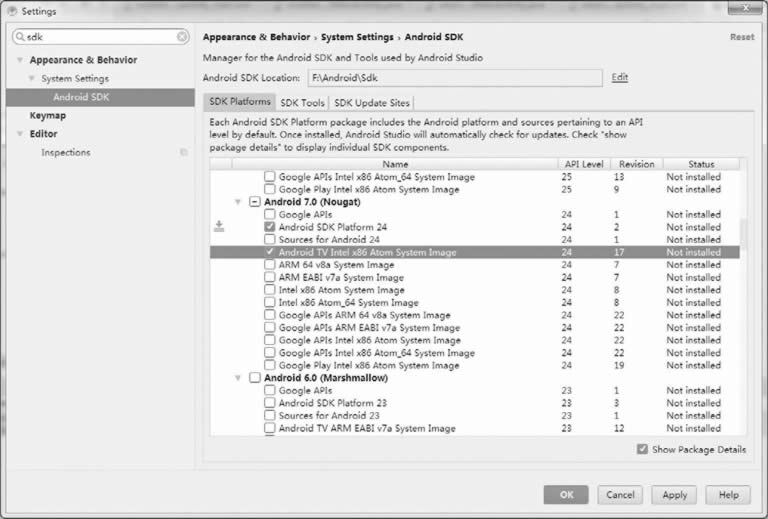
图 1 更新SDK
2.创建Android Wear模拟器
建议用户使用真实设备,这样可以更好地实现用户体验测试。但模拟器可以测试多种设备,使用方便,在开发调试中也是必不可少的。创建 Android Wear 模拟器,如图 2 所示,步骤如下:

图 2 创建AVD
1)单击“Tools | Android | AVD Manager”。
2)单击“Create Virtual Device....”,选择参数。
① 在目录列表中单击“Wear”。② 由选定的设备类型确定“Android Wear Square”或者“Android Wear Round”。
③ 单击“Next”按钮。
④ 选择发布名(如Kitkat Wear)。
⑤ 单击“Next”按钮。
⑥ 根据需要修改虚拟设备(可选项)。
⑦ 单击“Finish”按钮完成。
3)开启模拟器。
① 选择刚刚创建的虚拟设备。② 单击“Play”按钮。
③ 等待,直到模拟器初始化并显示Android Wear桌面,如图 3 所示。
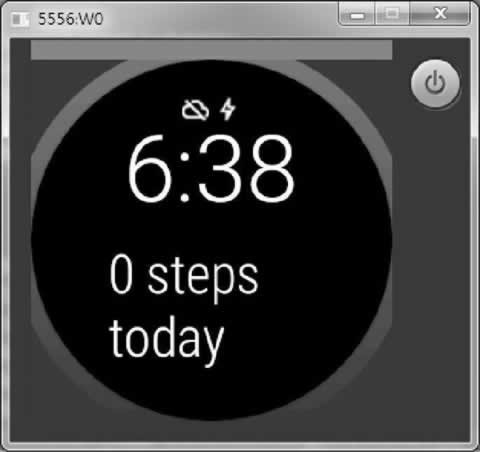
图 3 虚拟智能手表设备
4)匹配手持设备和连接模拟器。
① 手持从谷歌 Play 上安装 Android Wear 应用。② 通过 USB 连接手持设备和机器。
③ 转发 AVD 的通信端口到连接的手机(或手持设备),在命令行中输入如下命令:
adb -d forward tcp:5601 tcp:5601
④ 在手持设备上启动 Android Wear 应用后连接到模拟器。
⑤ 点击 Android Wear 应用右上角的菜单,选择演示卡(Demo Cards)。
⑥ 选择的卡片将在模拟器的桌面以通知的形式显现。
3.设置 Android Wear 设备
1)在手机上安装 Android Wear 应用。2)遵循该应用的指南为可穿戴设备配对手持设备,测试设备通知同步。
3)保持手机上的 Android Wear 应用处于打开状态。
4)在安卓可穿戴设备上开启 ADB 调试。
① “settings”中选择“about”。
② 单击“Build Number”7下。
③ 返回上一界面。
④ 屏幕底部找到“Developer Options”开发者选项。
⑤ 选择“ADB Debugging”,开启 ADB。
5)通过 USB 连接可穿戴设备到机器,开发时可直接把应用安装到设备中,在可穿戴设备和安装穿戴应用上会出现一条信息,指示允许调试。
注意:如果无法通过 USB 连接可穿戴设备到机器,请参看 Debugging over Bluetooth。
6)在 Android Wear 应用上选择“Always allow from this computer”后点击“OK”按钮。
Android Studio 上的安卓工具窗口显示可穿戴设备上的系统日志。当运行“adb devices ”命令时,可穿戴设备会被列出。
4.在 Android Studio 上创建 Android Wear 项目
在开发前,首先创建一个包含可穿戴和手持应用模块的项目。在 Android Studio 中,点击“File | New Project”,然后遵照 Project Wizard 的指导,进行以下操作:1)在“Configure your Project ”窗口输入应用名和软件包名称。
2)在“Form Factors”窗口进行操作,如图 4 所示。
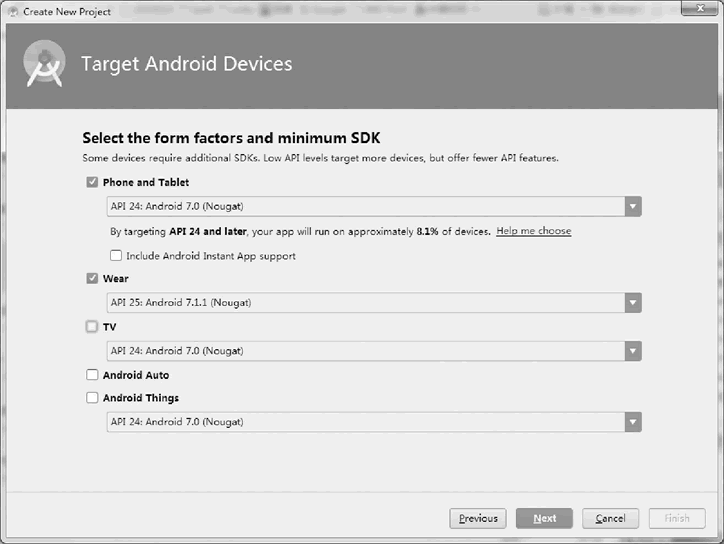
图 4 Form Factors
② 选中“Wear”,并选择“API 25: Android 7.1.1 (Nougat )”。
3)在第一个“Add an Activity”窗口,为 Mobile 添加一个空白活动界面应用(blank activity)。
4)在第二个“Add an Activity”窗口,也为 Wear 添加一个空白活动界面应用。
当向导程序结束时,Android Studio 创建了一个新项目,包含 Mobile 和 Wear 两个模块。这样就已经有了一个同时支持可穿戴设备和手持设备的项目,接下来可以创建活动(activities)、服务(services)、自定义布局(custom layouts)等。
在手机端已经完成了大部分工作,比如网络通信、高强度计算以及那些需要复杂交互的功能,但完成这些工作的时候,通常需要同步通知可穿戴设备处理结果。
注意:Wear 模块还包含一个“Hello World”活动,根据屏幕圆形还是方形来构建布局,这时可以使用 WatchViewStub(可穿戴支持库的一个界面组件)实现。
5.安装 Android Wear 应用
在开发时,可以使用 ADB Install 或者 Android Studio 上的“Play”按钮,像一般移动应用一样,直接把应用安装到可穿戴设备中。发布时,需要把可穿戴应用嵌入一个手机应用中。当用户从 Google Play 安装手机应用时,一个连接好的可穿戴设备将自动接收这个可穿戴应用。但需要注意的是,自动安装只工作于 App 使用了发布密钥(Release Key)进行签名,而不是调试密钥(Debug Key)。
从“Run/Debug Configuration”下拉菜单中选择“Wear”,并单击“Play”按钮,程序运行并打印出“Hello World!”字样。
6.包含正确的库
项目向导会将正确的依赖关系导入相应模块的 build.gradle 文件中。然而,这些导入的依赖关系并不都是必需的。1)通知(Notifications)
用户可以在手机应用上创建通知,自动同步到可穿戴应用。只构建一次通知就可以呈现于多种设备(不只是可穿戴设备,还包括汽车和电视),而不用为不同的设备参数分别进行设计。
对于那些只出现在可穿戴设备上的通知(由可穿戴应用所发出的通知),我们只需要使用标准框架 APIs(API Level 20)即可移除 Mobile 模块的依赖库。
2)可穿戴数据层(Wearable Data Layer)
要通过可穿戴式数据层 APIs 来同步发送设备和手持设备之间的数据,需要最新版本的 Google Play 服务,如果不使用这些 API,这些依赖关系就从模块中被移除。
3)可穿戴界面支持库(Wearable UI Support Library)
这是一个非官方的库,包括一些专门为可穿戴设备设计的界面组件,这些组件具有很好的实践效果,建议在应用中使用。
这些库只对可穿戴设备 App 可用,尽管以后可能会升级更新,但不会影响应用的使用,因为这些库是被静态编译进应用程序的。使用最新的静态库并重新编译链接就可以使用最新的特性。
